Бесплатное преобразование PNG в SVG: 5 способов для Windows, Mac, онлайн
Существует два типа графики: растровая и векторная. Растровые изображения, такие как PNG и JPG, используют пиксели и имеют заданные размеры. Итак, многие люди хотят конвертировать PNG в SVG. Потому что, когда вы увеличиваете пиксельную графику, пиксели становятся видимыми. В то время как векторные изображения, такие как SVG, задают графические функции на основе математических формул, становясь более динамичными, чем пиксели. Поскольку SVG — это векторное изображение, оно идеально подходит для логотипов, диаграмм и т. д. Поэтому эта статья посвящена тому, чтобы дать вам лучшие инструменты для преобразования файлов PNG в SVG.
Список руководств
Часть 1: 3 метода преобразования PNG в SVG [онлайн-инструменты] Часть 2. Используйте Paint для преобразования PNG в SVG [Windows] Часть 3. Загрузите GIMP для преобразования PNG в SVG [Mac] Бонусные советы: как конвертировать SVG в PNG Часть 4: Часто задаваемые вопросы о PNG в SVGЧасть 1: 3 метода преобразования PNG в SVG [онлайн-инструменты]
Помимо загрузки настольного инструмента для преобразования PNG в SVG, вы можете попробовать профессиональные конвертеры онлайн. Следующие рекомендуемые онлайн-конвертеры известны своими функциями и использованием для изменения расширения файла изображения. Прочтите полное описание и способы их использования.
1. Пиксельный
Pixelied — это онлайн-конвертер изображений, который позволяет преобразовать PNG в SVG всего за несколько кликов. Он имеет простой интерфейс и поддерживает преобразование нескольких фотографий за один раз. Он предоставляет настройку качества для определения разрешения изображения после его преобразования. Онлайн-инструмент полностью бесплатен и не требует установки программного обеспечения или плагинов. Кроме того, вы можете получить доступ к Pixelied в таких браузерах, как Chrome, Firefox, Microsoft Edge и других.
Шаг 1.Посетите Pixelied в открытом браузере и настройте конвертер PNG в SVG. Перетащите файл SVG из своей папки или нажмите кнопку «Выбрать файлы», чтобы загрузить его. Загрузите больше файлов после первого.
Шаг 2.Перейдите в раздел «Настройки» и перетащите ползунок «Качество» на желаемый процент качества. Затем нажмите кнопку «Начать преобразование», чтобы начать преобразование. Не забудьте нажать кнопку «Загрузить», чтобы сохранить преобразованные файлы на свой компьютер.
2. Adobe Экспресс
Adobe известна своими профессиональными инструментами, которые не предоставляются бесплатно. Но Adobe Express предлагается как бесплатный онлайн-конвертер PNG в SVG. В течение нескольких секунд Adobe Express преобразует любое загруженное изображение в желаемый выходной формат, изменяя размер файла без потери качества. Однако вы должны зарегистрироваться на веб-сайте, чтобы загрузить файл SVG.
Шаг 1.Перейдите в Adobe Express и нажмите кнопку «Загрузить свою фотографию», чтобы перейти на страницу конвертера. Нажмите кнопку «Загрузить изображение», чтобы открыть папку и найти файл PNG.
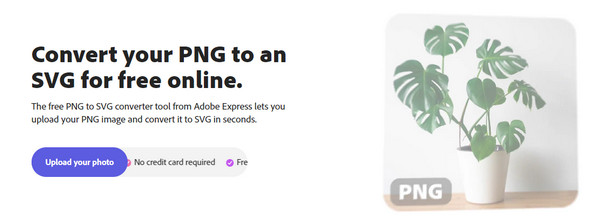
Шаг 2.Подождите, пока онлайн-инструмент преобразует формат PNG в SVG и предоставит вам предварительный просмотр. Если вас устраивает результат, нажмите кнопку «Загрузить», чтобы сохранить результат в системе.
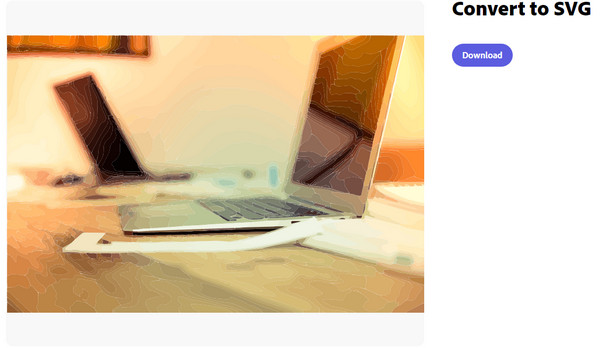
3. Преобразование
Convertio предоставляет несколько конвертеров для видео, аудио и файлов изображений. Одной из его функций является конвертер PNG в SVG, который позволяет загружать объемные изображения и конвертировать их одновременно. Хотя Convertio не предлагает никаких настроек вывода, он не требует создания учетной записи для преобразования изображений, в отличие от полного Adobe Express.
Шаг 1.Нажмите кнопку «Выбрать файлы» или воспользуйтесь другими опциями, такими как Dropbox и Google Drive, чтобы загрузить изображение PNG. Добавьте больше изображений для конвертации со следующей страницы.
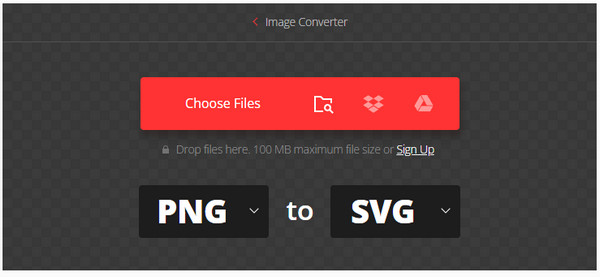
Шаг 2.Убедитесь, что выходной формат выбран в меню «Формат». Затем нажмите кнопку «Конвертировать», чтобы начать преобразование. Подождите, пока все изображения будут конвертированы, а затем загрузите их.
Часть 2. Используйте Inkscape для преобразования PNG в SVG [Windows]
Inkscape используется многими дизайнерами, иллюстраторами и веб-дизайнерами, и это восхитительная программа для преобразования PNG в SVG. Этот настольный инструмент имеет эксклюзивные функции для векторного редактирования любых фотографий SVG, таких как значки, логотипы, диаграммы и т. д. Inkscape считает SVG своим первым языком и основным форматом, что делает этот инструмент отличным конвертером для Windows.
Шаг 1.Если на вашем компьютере все еще нет Inkscape, загрузите и установите его из надежного источника. После этого запустите программное обеспечение и загрузите из папки PNG, который хотите конвертировать. Перейдите в меню «Файл» и выберите «Открыть», чтобы просмотреть свою систему.
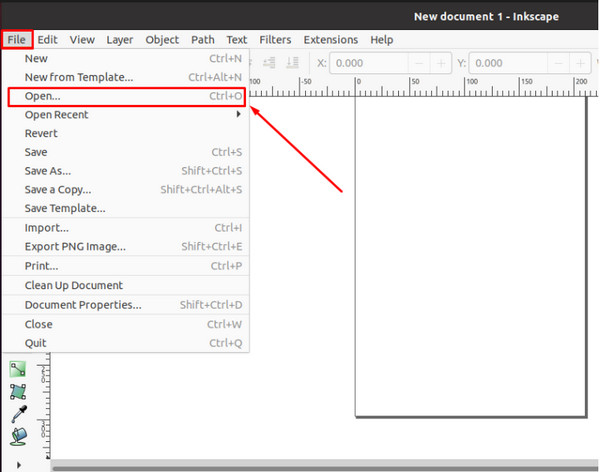
Шаг 2.Если вам нужно только конвертировать, снова перейдите в меню «Файл» и нажмите кнопку «Сохранить как». В запросе будет предложено указать папку назначения и выходной формат в раскрывающемся меню «Сохранить как тип». Нажмите кнопку «Сохранить», чтобы преобразовать PNG в SVG.
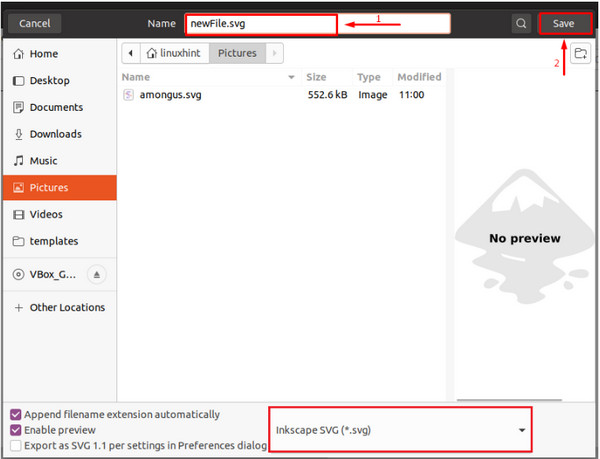
Часть 3. Загрузите GIMP для преобразования PNG в SVG [Mac]
Использование устройства Mac означает, что вы ограничены в преобразовании файлов. Но есть способ. GIMP — это редактор изображений с открытым исходным кодом, который можно загрузить на Mac, Linux и Windows. Помимо рисования в свободной форме, транскодирования и других специализированных функций, GIMP предоставляет способ преобразования PNG в SVG, и вы можете использовать это программное обеспечение для преобразования PNG в BMP, TIFF и так далее. Вы даже можете отредактировать изображение перед его преобразованием. Однако это идеальная альтернатива только в том случае, если вы собираетесь изменить расширение файла простого логотипа. Предположим, вы ищете более сложное преобразование; лучше поискать другое решение.
Шаг 1.Загрузите и установите GIMP на свое устройство, затем запустите его. Перетащите изображение из своей папки в интерфейс GIMP. После загрузки выберите фотографию или ее часть, которую вы хотите экспортировать в виде файла SVG.
Шаг 2.Нажмите кнопку «К пути» в раскрывающемся списке. На правой панели перейдите в меню «Пути». Если вы не можете его найти, перейдите в меню «Окна», выберите «Закрепляемые диалоговые окна», затем нажмите «Пути». Щелкните правой кнопкой мыши путь, который вы создали, и выберите параметр «Путь экспорта».
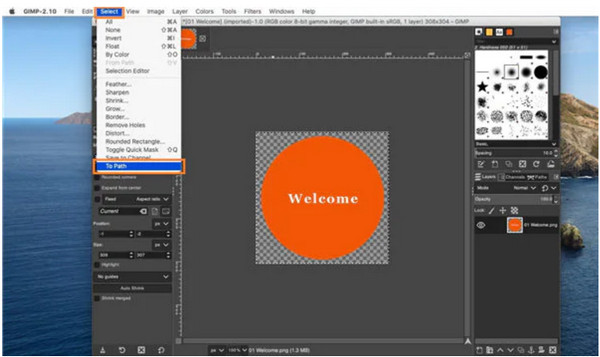
Шаг 3.Введите имя нужного файла рядом с полем «Путь экспорта в SVG». Обязательно добавьте .svg в поле имени. Затем найдите папку назначения на панели мест в левой части. Нажмите кнопку «Сохранить», чтобы сохранить все изменения и преобразовать картинку.
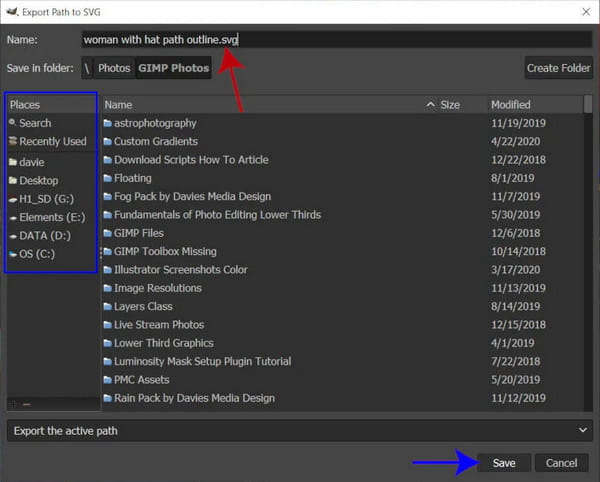
Бонусные советы: как конвертировать SVG в PNG
Поскольку формат SVG использует больше данных, из-за этого у вас могут возникнуть проблемы с объемом памяти. Использовать AnyRec Бесплатный онлайн-конвертер изображений для преобразования SVG в PNG, GIF или JPG. Он поддерживает несколько входных форматов, включая BMP, SVG, TIFF и т. д., и быстро конвертирует их без потери качества. Веб-конвертер имеет интуитивно понятный интерфейс для простой навигации. Кроме того, он позволяет импортировать фотографии до 40 файлов размером 5 МБ. Смотрите больше замечательных функций на официальном сайте AnyRec.
Функции:
- Поддерживает множество форматов для вывода в виде PNG, JPG и GIF.
- Используйте искусственный интеллект для быстрого преобразования форматов изображений.
- Конвертируйте до 40 пакетов SVG в PNG с максимальным размером 5 МБ.
- 100% бесплатно и без водяных знаков для конвертированных фотографий.
Шаг 1.Посетите бесплатный онлайн-конвертер изображений на веб-сайте AnyRec. Выберите формат PNG в опции «Преобразовать в». Нажмите кнопку «Добавить изображения», чтобы загрузить файл SVG со своего компьютера.
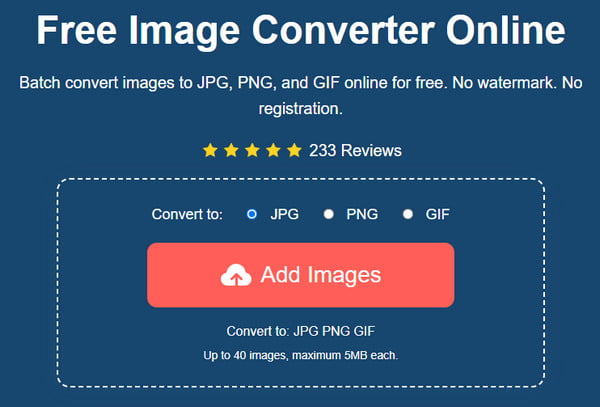
Шаг 2.Как только онлайн-конвертер примет файл, импортируйте еще, нажав кнопку «Загрузить фотографию». Отслеживайте ход преобразования файлов до тех пор, пока над параметром не появится слово «Завершено».
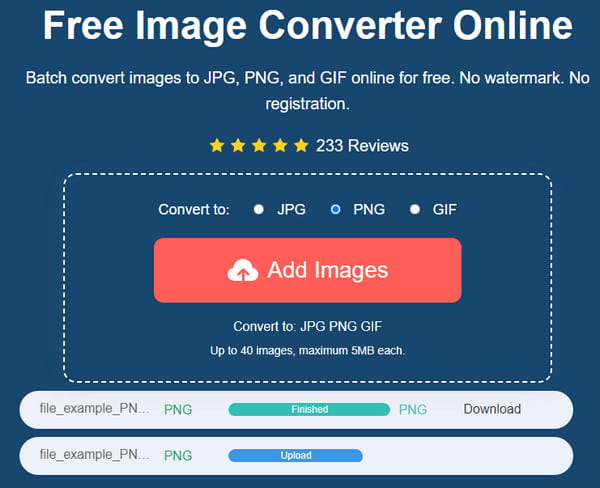
Шаг 3.Нажмите кнопку «Загрузить все», чтобы сохранить все преобразованные изображения на свой компьютер. Максимизируйте бесплатный конвертер, используя 40 слотов для конвертации. Все загруженные изображения удаляются в течение нескольких часов в целях защиты конфиденциальности пользователей.
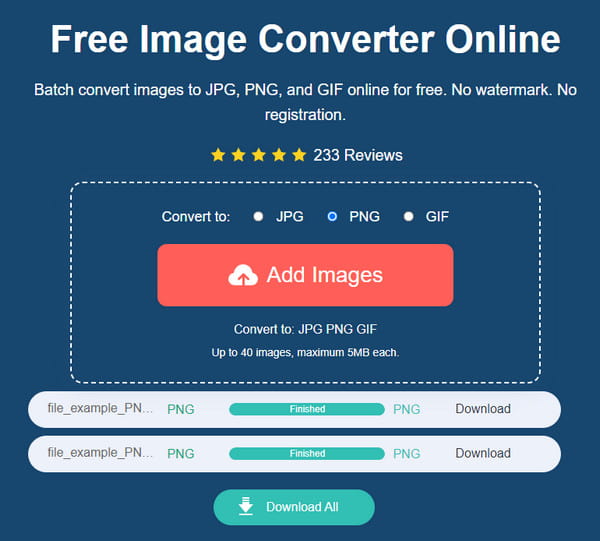
Часть 4: Часто задаваемые вопросы о PNG в SVG
-
Как преобразовать PNG в SVG на моем мобильном устройстве?
Вы можете искать конвертеры изображений в Google Play и App Store. Рекомендуемые приложения: Image Converter –PixConverter, Image2SVG –SVG Converter и PNG в SVG. Если вас не устраивают приложения, вы можете вместо этого использовать средства просмотра SVG или получить доступ к онлайн-конвертерам.
-
Преобразование PNG в SVG уменьшает размер файла?
Нет. Векторная графика, такая как SVG, использует математические формулы для изображений, поэтому преобразование PNG в векторный формат не уменьшает размер файла. При этом вы можете изменять размер фото без потери качества.
-
SVG лучше использовать?
Нет. Это зависит от цели вашей фотографии или от того, как вы хотите ее использовать. SVG идеально подходит только для простых изображений с линиями и точками, но больше подходят растровые форматы, такие как PNG и JPG.
Заключение
Изучив лучшие инструменты для преобразования, преобразование PNG в SVG вряд ли станет для вас невозможным. Какой из онлайн-инструментов для рабочего стола вы попробуете первым? Кроме того, вы можете использовать AnyRec Free Image Converter Online для бесплатного и простого формата изображений, включая SVG, BMP в JPG, PNG и т. д.
